Como adicionar depoimentos de clientes em seu site WordPress
Publicados: 2020-02-17O depoimento do cliente aumenta a popularidade e a fé do seu negócio e ajuda a avançar para o próximo nível de sucesso. É a melhor maneira de representar a reputação de sua empresa na frente de seus novos clientes. Portanto, sem dúvida, o depoimento do cliente é um componente importante e essencial para o seu site WordPress.
Se você está pensando e interessado em adicionar depoimentos de clientes em seu WordPress e está procurando uma diretriz completa com instruções passo a passo adequadas, você chegou ao lugar certo. Hoje, vou compartilhar instruções completas passo a passo sobre como adicionar depoimentos de clientes nos sites do WordPress .
Seguiremos o melhor e mais fácil caminho onde você não precisa ter nenhuma habilidade de codificação e experiência anterior. Vamos iniciá-lo do zero e terminá-lo passo a passo. Com certeza você vai gostar de todo esse processo. Agora vamos começar agora.
5 etapas para adicionar depoimentos de clientes em seu site WordPress
Como adicionaremos o depoimento do cliente com uma instrução passo a passo completa, dividi o artigo inteiro em várias seções. Como resultado, você pode ter uma visão geral de todas as etapas de relance.
Passo 1: Escolhendo o melhor plugin de depoimento do WordPress
Passo-2: Instalação e ativação do plugin Testimonial .
Etapa 3: como adicionar um novo depoimento
Etapa 4: como adicionar um controle deslizante de depoimento (vitrine)
Etapa 5: Exibindo o controle deslizante de depoimento no site WordPress
Passo 1: Escolhendo o Melhor Plugin de Testemunho do WordPress
Como já mencionei, seguiremos o melhor e mais fácil caminho para que possamos criar facilmente depoimentos de clientes sem nenhuma habilidade de codificação, por esse motivo, precisamos descobrir um dos melhores plugins de depoimentos do WordPress.
A seleção correta de plugins de um grande número de plugins semelhantes é uma tarefa difícil e complexa. Porque todos os plugins disponíveis nos mercados não são de qualidade completa, bem codificados e otimizados. Como resultado, se você escolher um plug-in mal codificado para o seu site, ele poderá deixar seu site lento, até mesmo quebrar todo o seu site. Portanto, a melhor seleção de plugins é a tarefa mais importante.
Nesse caso, pesquisei vários plugins semelhantes disponíveis no mercado e encontrei o melhor para você. O Testemunho é um dos melhores plugins de depoimentos para WordPress. Definitivamente, o Depoimento é bem codificado, atualizado com as mais recentes tecnologias da web e totalmente otimizado para SEO. Assim, você pode escolhê-lo como a melhor e completa solução para a criação de depoimentos de clientes.
O depoimento é o melhor plug-in de demonstração de depoimentos para WordPress criado para exibir depoimentos, avaliações ou citações de várias maneiras em qualquer página ou widget. O plug-in vem com o painel de configurações do Shortcode Generator mais fácil que pode ajudá-lo a criar uma vitrine de depoimentos incrível e exclusiva com layouts responsivos e estilos personalizáveis em seu site.
Passo 2: Instalação e ativação do plugin Testimonial
Fizemos com sucesso a seleção do melhor plugin de depoimento para o nosso site. Como fizemos a seleção, é hora de instalar e ativar o plugin de depoimento. Espero que você esteja familiarizado com a instalação e ativação de um plugin WordPress. Esses processos de instalação e ativação são iguais a todos. Então, espero que você possa instalar e ativar facilmente o plugin Testimonial em seu diretório WordPress.
No entanto, se você não estiver familiarizado com a instalação e ativação, não se preocupe. Você pode conferir este artigo sobre a instalação e ativação do Testimonial Pro. Você pode simplesmente seguir esse mesmo processo para você.
Depois de instalar e ativar com sucesso o plug-in Testimonial, você verá Testimonial na barra de menu do administrador. Será parecido com a tela a seguir.
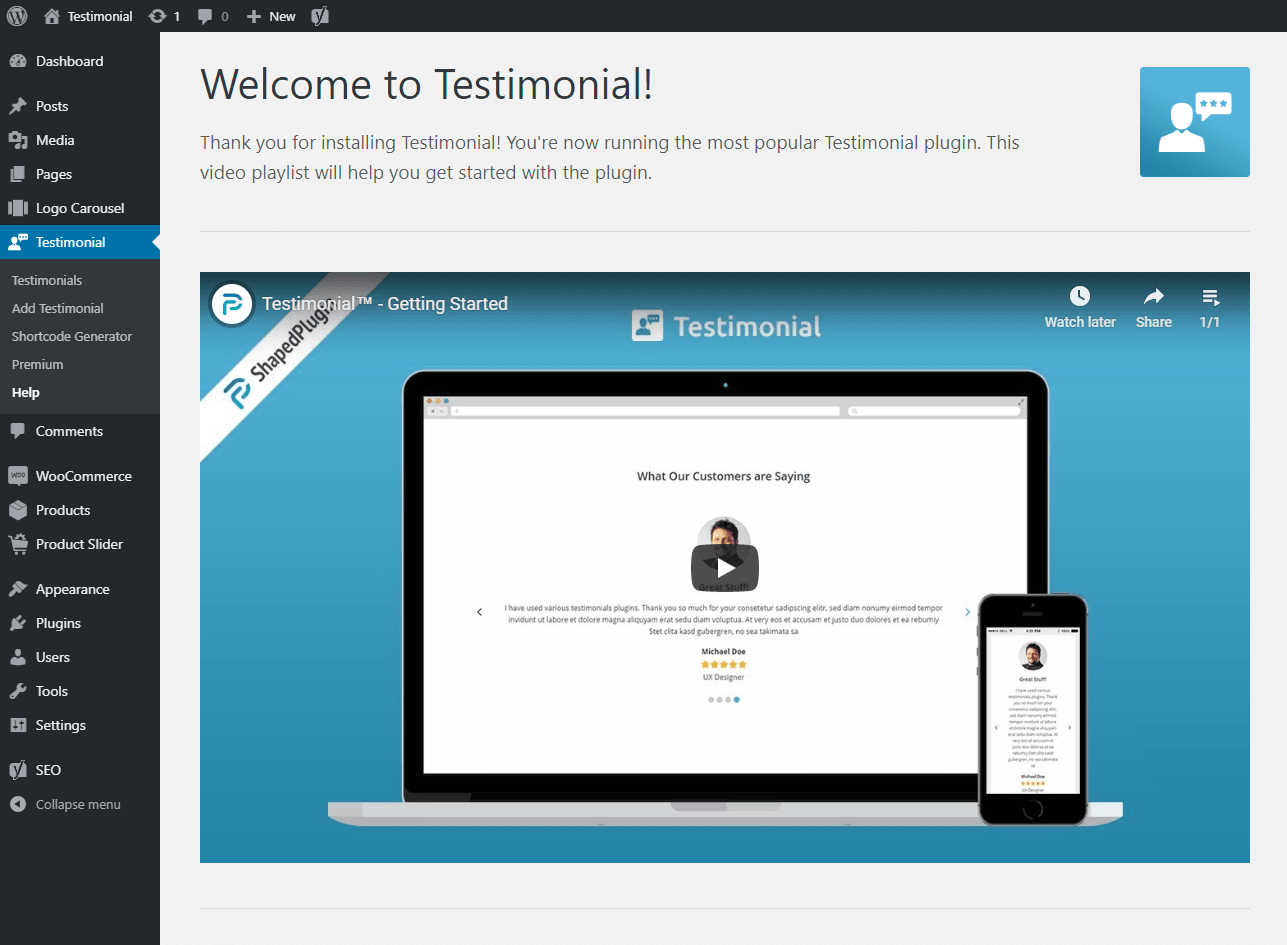
Etapa 3: adicionar novo depoimento
Espero que você tenha instalado e ativado o plugin Testimonial com sucesso. Como terminamos nossa etapa de instalação e ativação, agora é hora de adicionar um depoimento. Por isso, clique no menu Adicionar Depoimento . Depois de clicar neste botão, você verá a seguinte interface com vários campos de entrada.
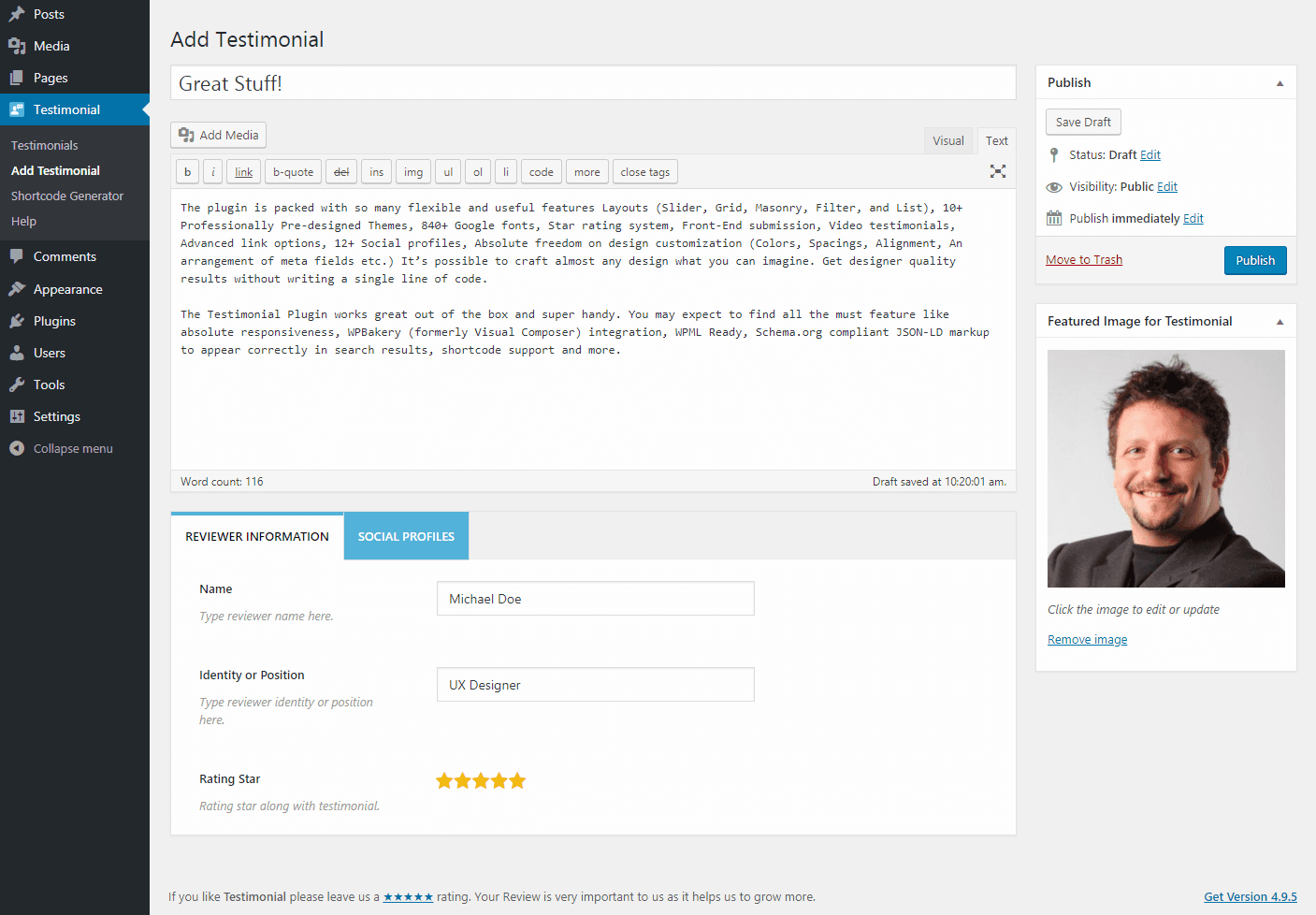
Etapa 4: adicionar um controle deslizante de depoimento
Adicionamos com sucesso todos os depoimentos que precisávamos. Agora o passo mais importante a seguir. É hora de adicionar um controle deslizante de depoimento. Para adicionar um controle deslizante de depoimento, clique no menu Gerador de código de acesso. Depois de clicar no menu, você encontrará a seguinte interface com várias opções de configuração.
Agora você precisa colocar um título para o shortcode para que você possa identificá-lo quando tiver mais shortcodes. Você encontrará 4 guias de opções de configuração diferentes. Estas são configurações gerais, configurações de controle deslizante, estilização e tipografia.
Você pode personalizar qualquer opção de configuração e definir seu próprio valor de acordo com suas necessidades. Depois de concluir sua personalização, você precisa publicá-la. Por fim, clique no botão publicar para publicar o controle deslizante de depoimento.
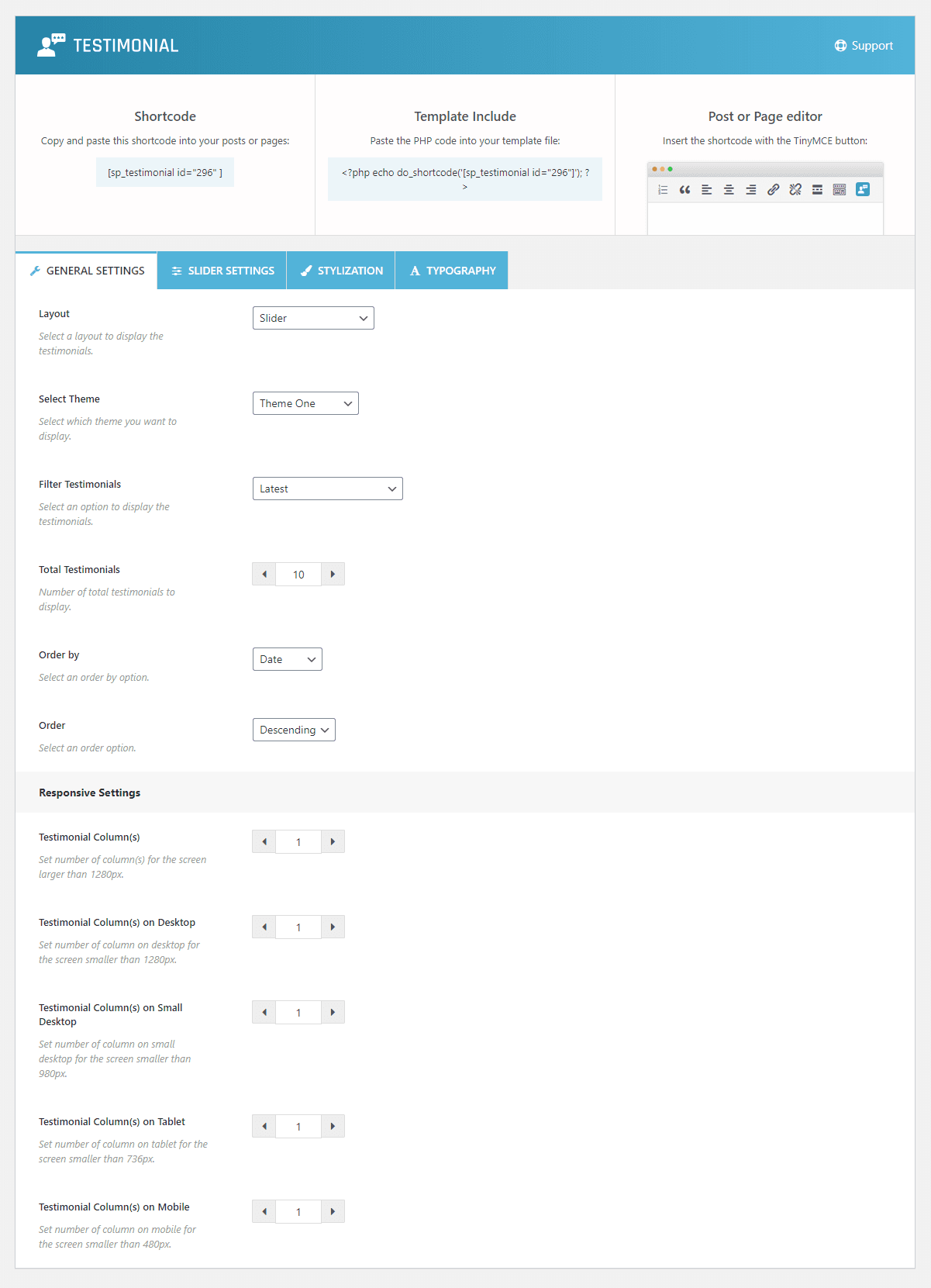
Etapa 5: Exibindo o controle deslizante de depoimento no site WordPress
Se você seguir todas as etapas uma a uma, espero que tenha adicionado com sucesso todos os depoimentos e também adicionado um controle deslizante de depoimentos. Agora é hora de exibir o controle deslizante de depoimento.
Depois de publicar o controle deslizante de depoimento, você encontrará um código de acesso na parte superior da página do Gerador de código de acesso. Agora você precisa copiar o shortcode e colar em qualquer lugar que desejar, como a página, postagem, widget ou em qualquer lugar que desejar.
Eu também segui todos os passos um por um e finalmente copiei e colei o shortcode gerado em uma página. Consequentemente, encontrei o controle deslizante de depoimento no meu site WordPress.

Explorando mais recursos e estilos de tema
Fizemos com sucesso um controle deslizante de depoimento com a melhor e mais fácil maneira. Todo esse trabalho é feito com a versão freemium do plugin Testimonial WordPress que contém uma série de limitações.
Você está irritado com essas limitações e disposto a quebrar todas as limitações? Você está interessado em obter todos os recursos com personalizações e estilos ilimitados? Se você está pensando assim, não se preocupe, há uma oportunidade para você quebrar todas as limitações. Por esse motivo, você deve conferir o Testimonial Pro .
O Testimonial Pro contém vários recursos impressionantes e impressionantes e estilos ilimitados. Além disso, existe a grande flexibilidade de customização de qualquer componente conforme seu desejo. Agora, quero focar em todos os recursos interessantes que podem impressioná-lo e você não pode perder esses recursos.
Leve, liso e super rápido
O depoimento pro um plugin de depoimento WordPress leve, liso e super-rápido. É totalmente otimizado para SEO. Como é otimizado e bem codificado, ele nunca desacelerará e quebrará seu site. Além disso, possui um painel de administração limpo.
Responsivo e fácil de usar
Todos os depoimentos criados pelo Testimonial Pro são totalmente responsivos. Você pode usá-los facilmente com um código de acesso simples. Você não precisa ter nenhum conhecimento de codificação para criar e exibir os controles deslizantes de depoimento.
5+ Layouts de Testemunho
Diferentes layouts de depoimentos fornecem uma aparência diferente para diferentes depoimentos. Mais de 5 layouts de depoimentos como Slider, Grid, Masonry, Filter, List, etc estão disponíveis no Testimonial Pro. Como resultado, você exibe diferentes depoimentos em diferentes estilos que podem atrair seus clientes.
Mais de 10 temas projetados
Temas pré-concebidos economizam tempo e energia. Mais de 10 temas totalmente personalizáveis e projetados profissionalmente estão disponíveis no Testimonial Pro. Como resultado, você pode alterar facilmente a aparência do controle deslizante de depoimento. Esses temas pré-projetados são realmente atraentes e legais. Você pode conferir algumas demos .
Tipografia avançada
A tipografia avançada também está disponível no Testimonial Pro. Você tem acesso completo a todos os recursos da tipografia. O Testimonial Pro contém cerca de 840+ Google Fonts com todas as variações.
Mais de 100 opções avançadas de estilo e personalização
O Testimonial Pro é um plugin de depoimento WordPress altamente personalizável. Ele contém mais de 100 opções avançadas de personalização de estilo e layout. Você tem o direito de personalização ilimitada de acordo com suas necessidades.
Testemunhos do Grupo
O testemunho em grupo é uma das melhores e mais importantes características. Ele adicionou uma dimensão extra ao controle deslizante de depoimento. Você pode selecionar depoimentos de uma categoria específica e criar um controle deslizante de depoimentos com eles. Por fim, você pode exibir facilmente alguns depoimentos de categorias específicas.
Depoimentos em vídeo
Às vezes, seu cliente pode compartilhar comentários em vídeo sobre sua empresa. Você precisa exibir o vídeo como um depoimento. O Testimonial Pro tem o escopo de usar depoimentos em vídeo.
Formulário de envio de front-end
Um formulário de envio de front-end é uma ótima maneira de coletar feedback de seus clientes. Você pode fazer isso facilmente com a ajuda do plug-in Testimonial Pro. Ele contém um formulário de envio de front-end para coletar depoimentos.
Depoimentos pendentes no painel
Às vezes, pode ser um recurso importante e necessário. Com esse recurso, os depoimentos permanecerão pendentes no painel para aprovação do administrador.
Google reCAPTCHA
Inclui o Google reCAPTCHA. Esse recurso é necessário para a proteção contra spam do formulário de depoimento. Desempenha um papel importante no campo da segurança.
Veja como funciona
Mais de 12 perfis sociais
Você pode exibir facilmente diferentes perfis sociais de seus clientes com mais de 12 ícones de perfis sociais disponíveis no Testimonial Pro.
3 Estilos de Miniaturas de Depoimentos
3 estilos de imagem de miniaturas de depoimentos diferentes estão disponíveis. Você pode exibir a miniatura com os 3 estilos diferentes, como Quadrado, Redondo, Círculo.
Página de detalhes do depoimento
O plug-in inclui a página de detalhes do depoimento. Quando alguém clica na miniatura ou no link leia mais, ele pode ver a página de detalhes do depoimento que pode conter as informações detalhadas sobre o cliente.
8+ Diferentes Posições de Navegação
Em qualquer controle deslizante, a navegação é um componente importante. Acrescenta beleza extra. O Testimonial Pro inclui mais de 8 posições de navegação diferentes. Como resultado, você pode mostrar a navegação em diferentes posições.
Além disso, existem mais de 15 estilos modernos de navegação e paginação. Consequentemente, você pode mostrar a navegação e a paginação com uma aparência diferente. Além disso, 6 setas de navegação diferentes também estão disponíveis para torná-lo mais atraente e profissional.
Controles deslizantes
Diferentes controles de um controle deslizante ajudam a personalizar o controle deslizante. Todos os controles possíveis, como reprodução automática, loop infinito, altura automática, etc., estão incluídos no Testimonial Pro para que você possa personalizar o controle deslizante de depoimento de acordo com suas necessidades.
Pronto para tradução
Pronto para tradução com WPML , Polylang, qTranslate-x, GTranslate, Google Language Translator, WPGlobus.
Compatibilidade Incontável
O Testimonial Pro é compatível com qualquer tema e plugins. Além disso, é compatível com qualquer construtor de páginas como WPBakery, Elementor, construtor Divi, Gutenberg, etc. Também é compatível com todos os navegadores modernos.
Suporte rápido e amigável
O suporte dedicado está sempre pronto para ajudá-lo com qualquer dúvida. O sistema de suporte é rápido e amigável e aberto por 24 horas.
Conclusão
Finalmente, estamos no final deste artigo e espero que você fique impressionado com recursos e estilos alucinantes ilimitados com o Testimonial Pro. Então, basta quebrar todas as limitações verificando o Testimonial Pro .
